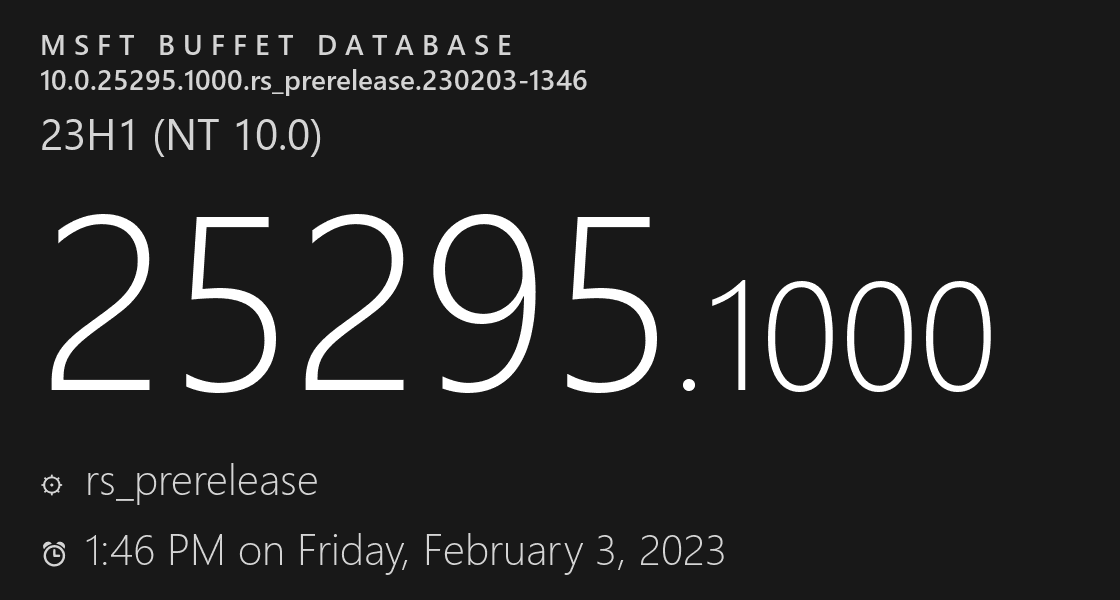Win11怎么连接游戏手柄?Win11连接游戏手柄设置教程
Win11怎么连接游戏手柄?最近有用户询问这个问题,很多用户会选择使用手柄玩游戏,想要用手柄连接电脑应该怎么操作呢?针对这一问题,本篇带来了详细的设置教程,操作简单易上手,分享给大家,感兴趣的用户继续看下去吧。
![]()
雨林木风Win11 64位超级纯净版 V2022 [电脑系统]
雨林木风Win11 64位超级纯净版不含任何的垃圾文件和第三方软件,大大减少磁盘空间,且采用了全新的ghost封装技术进行封装,特点就是纯净、无毒。有需要的小伙伴快来下载吧。

Win11连接游戏手柄设置教程:
1、一般来说,只需要直接通过数据线连接电脑和手柄就能用了。
如果你是无线手柄,就是用无线接收器或者蓝牙连接。

2、连接好之后,如果想要更改手柄设置可以在搜索框中输入"控制面板"然后打开。
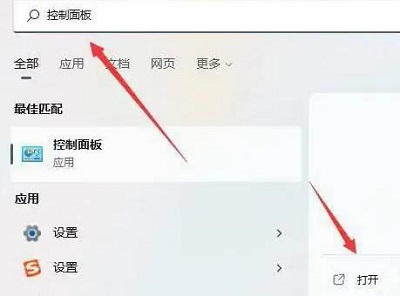
3、之后点击"设备和打印机"。
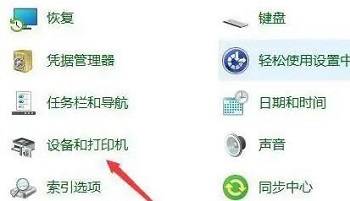
4、此时可以看到连接的设备。
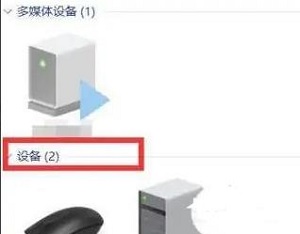
5、最后选择手柄右击,选择"游戏控制器设置"即可进入连接。
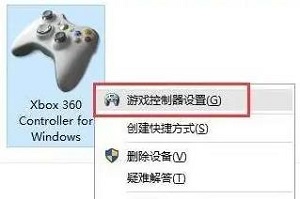
版权声明:
本站所有文章和图片均来自用户分享和网络收集,文章和图片版权归原作者及原出处所有,仅供学习与参考,请勿用于商业用途,如果损害了您的权利,请联系网站客服处理。